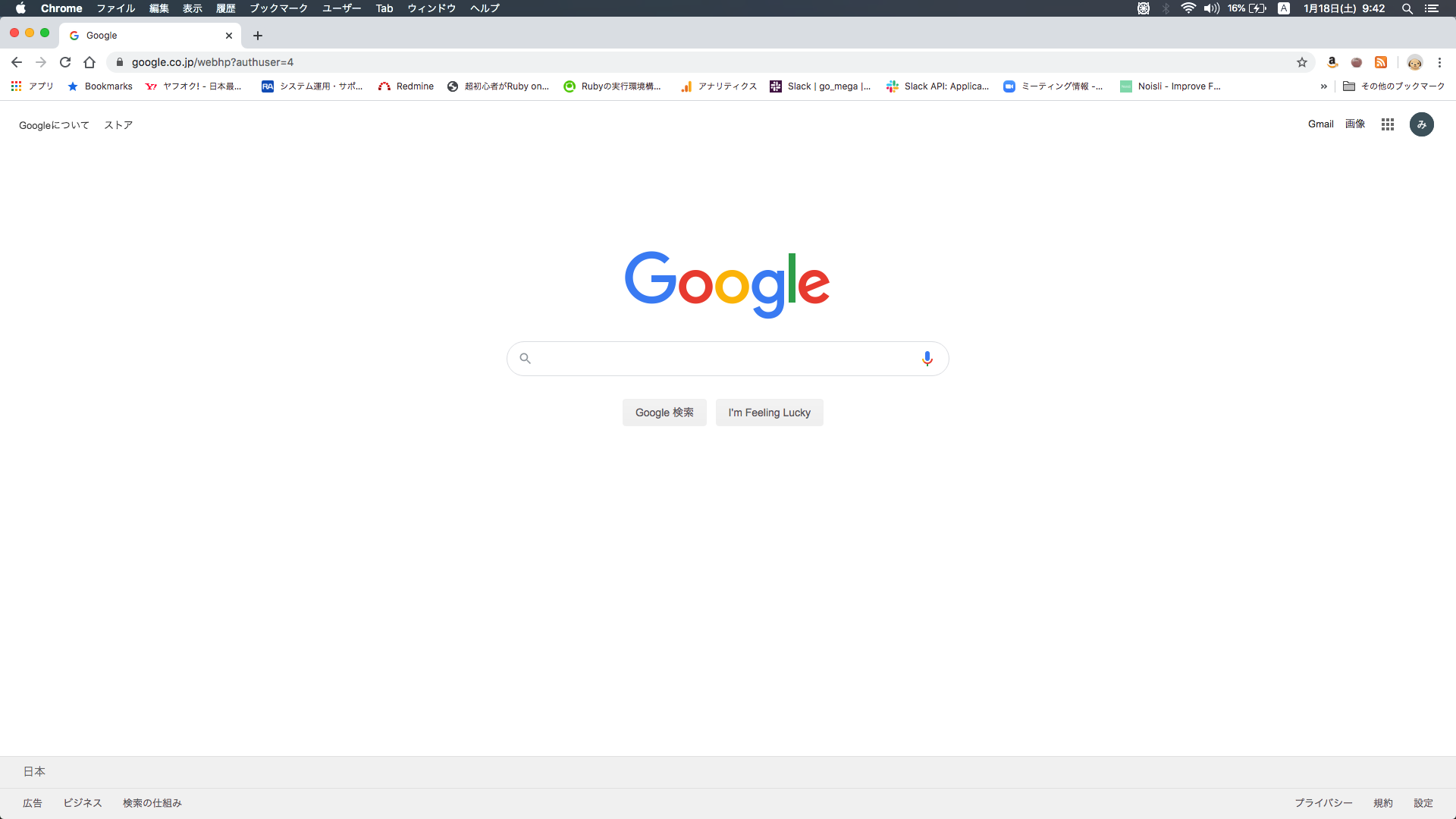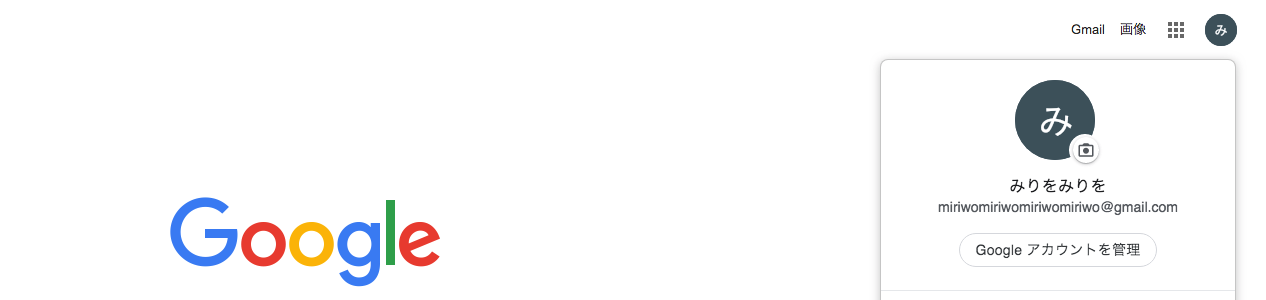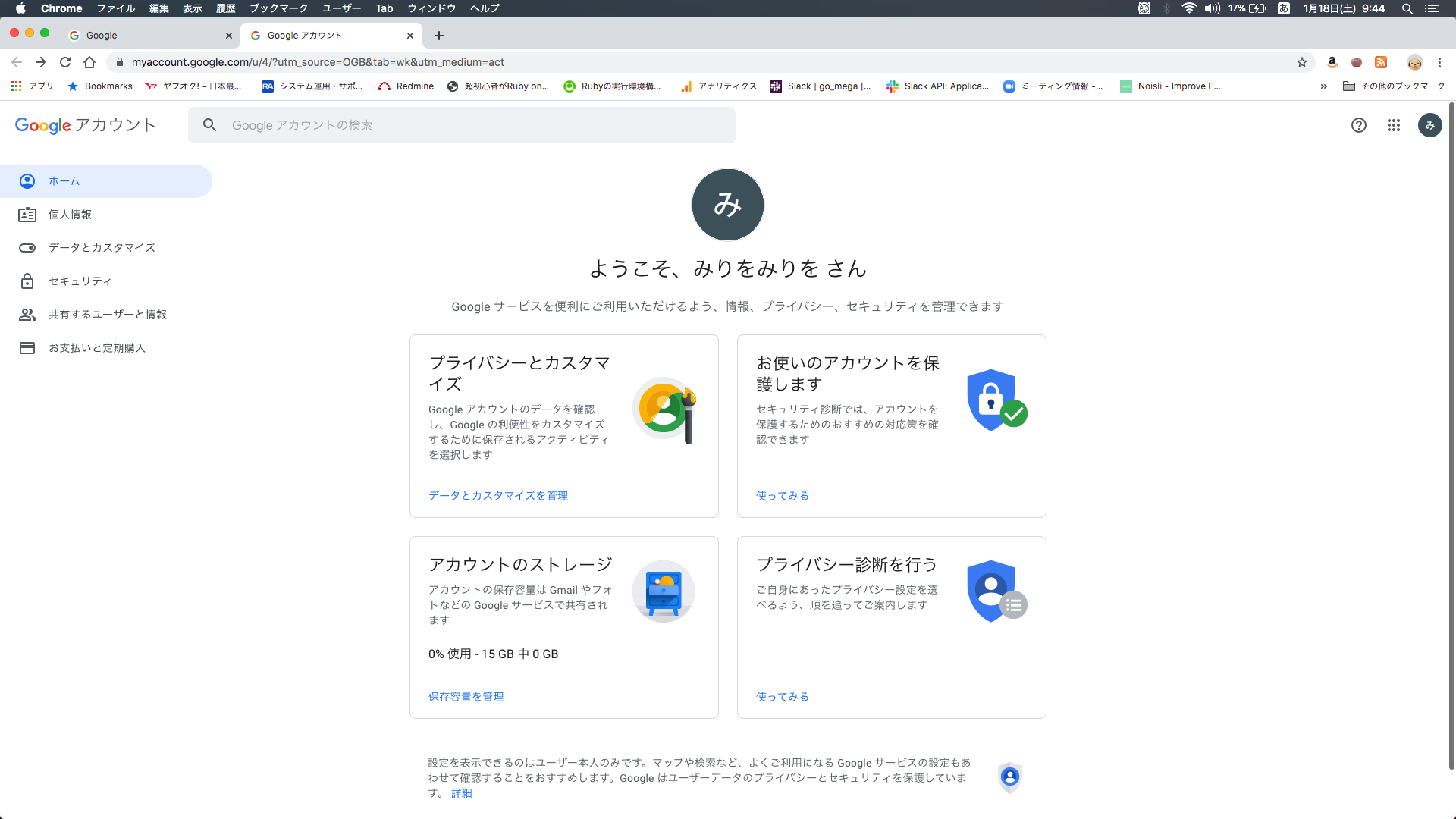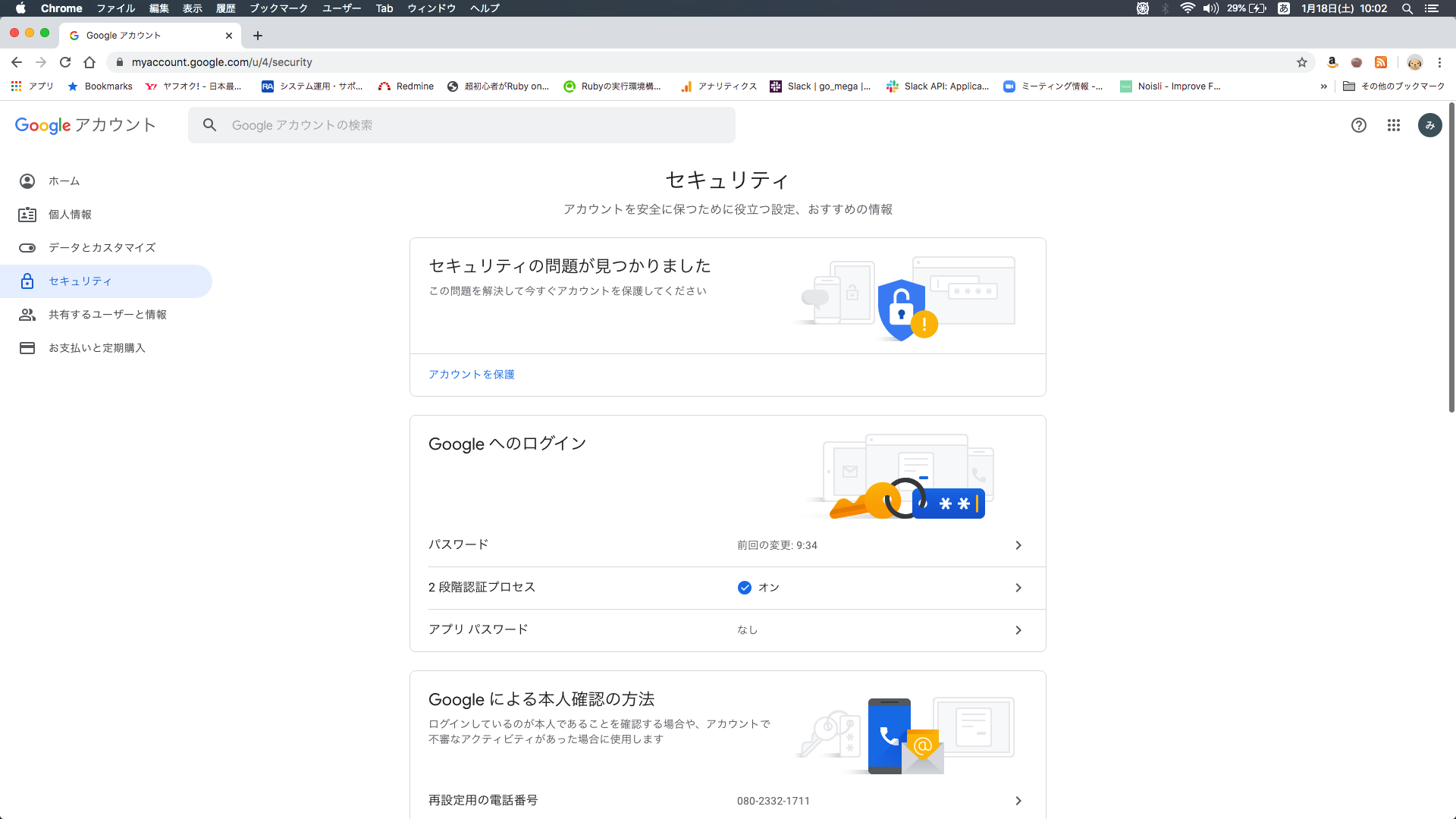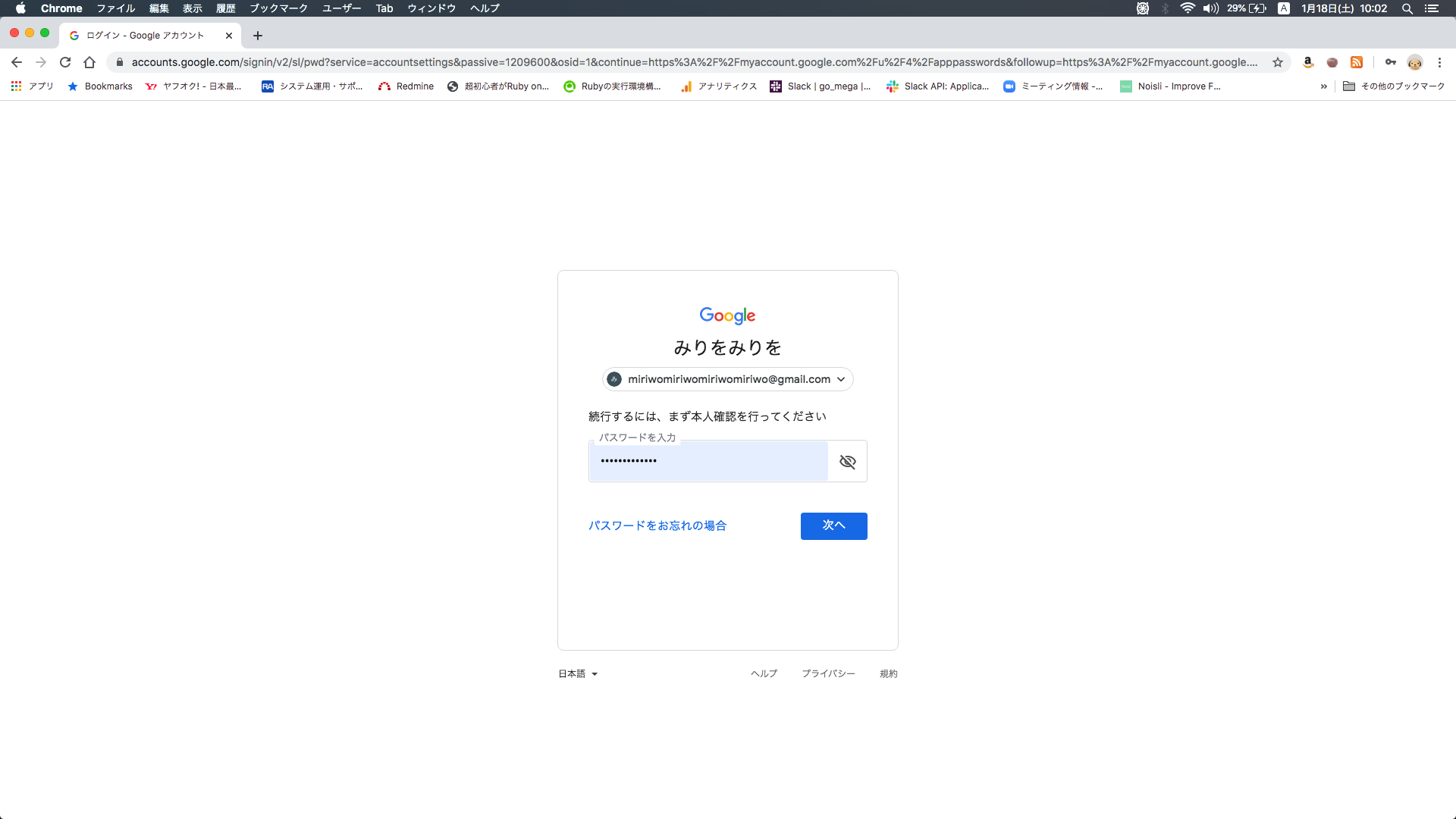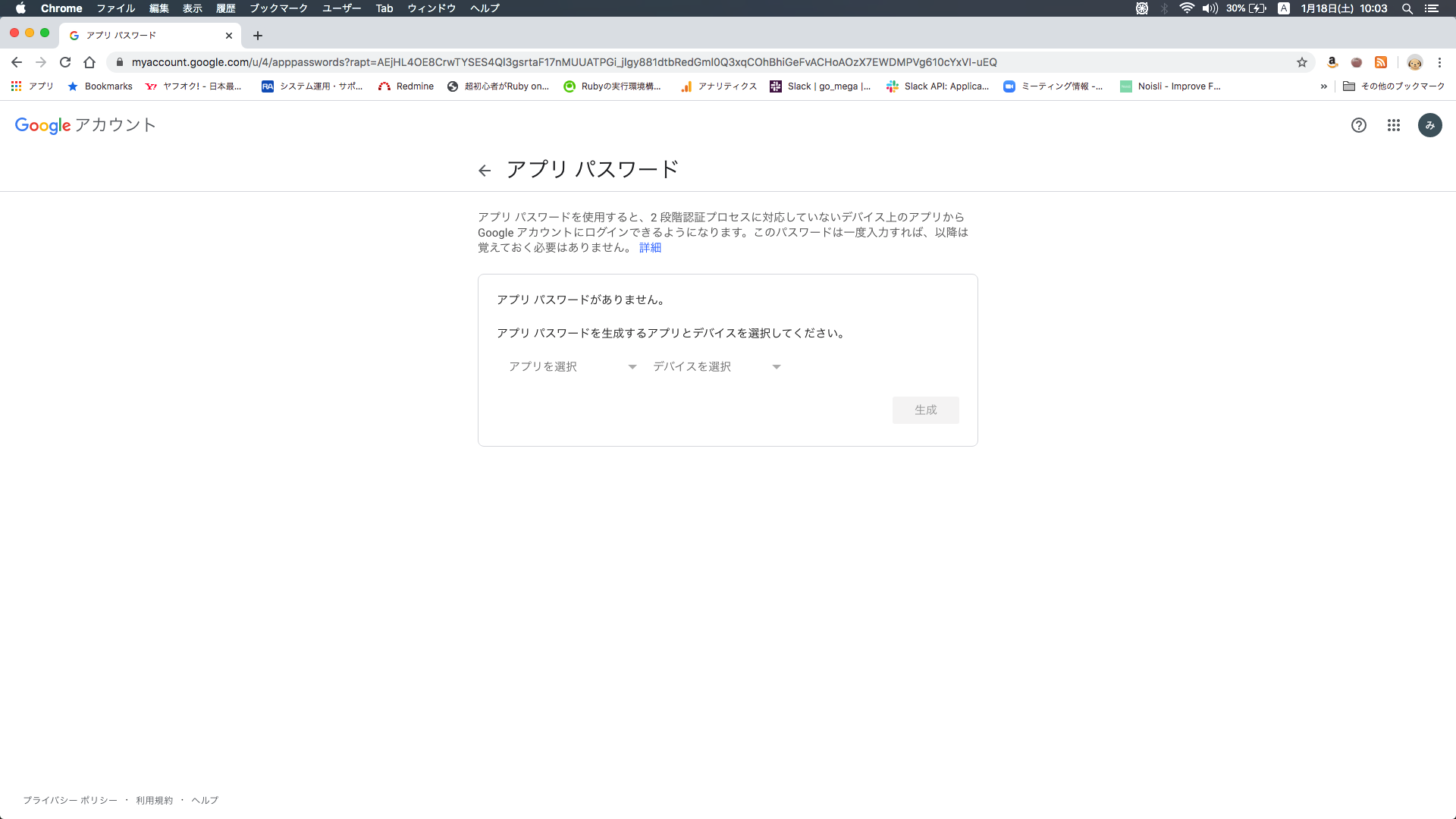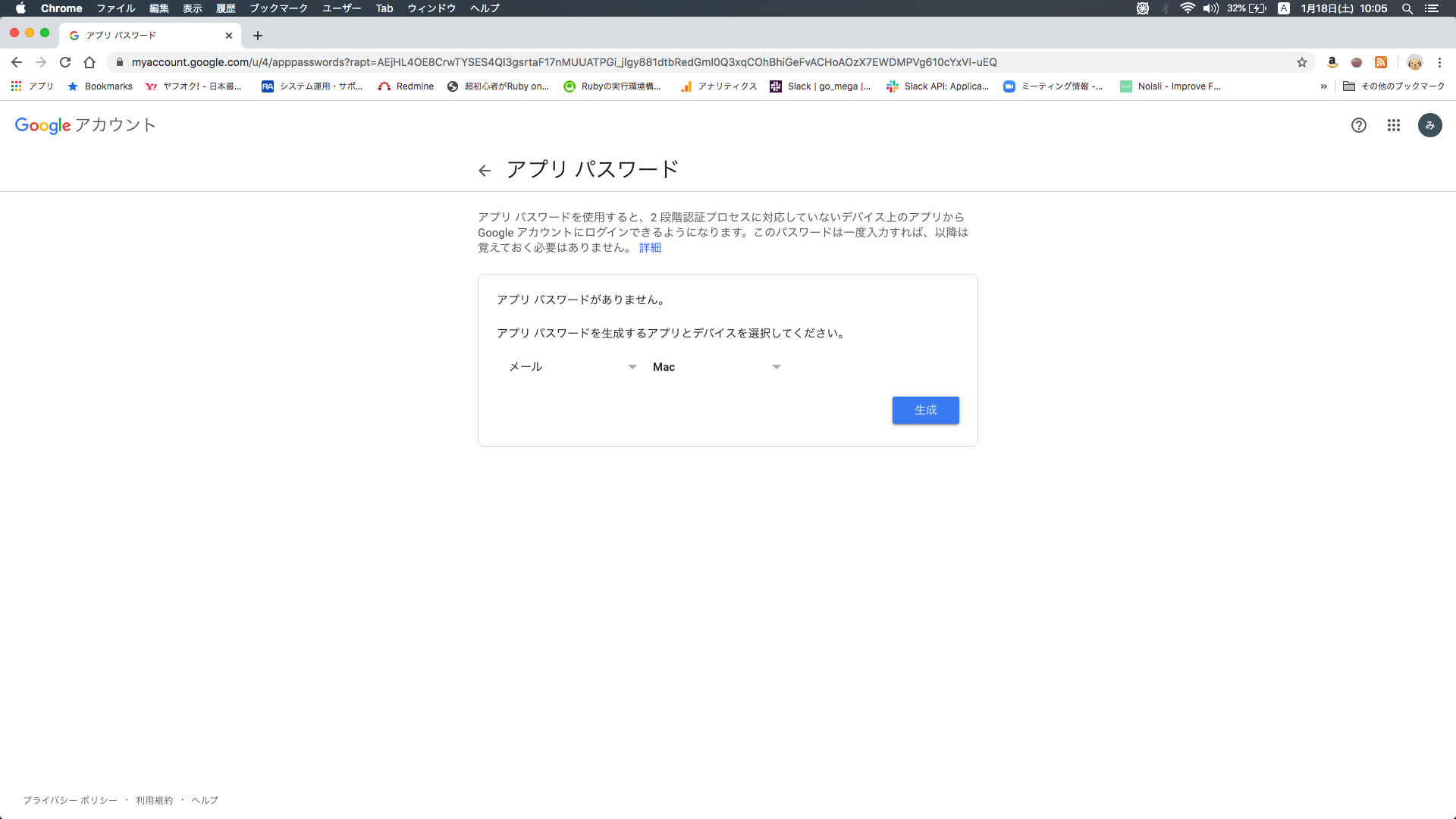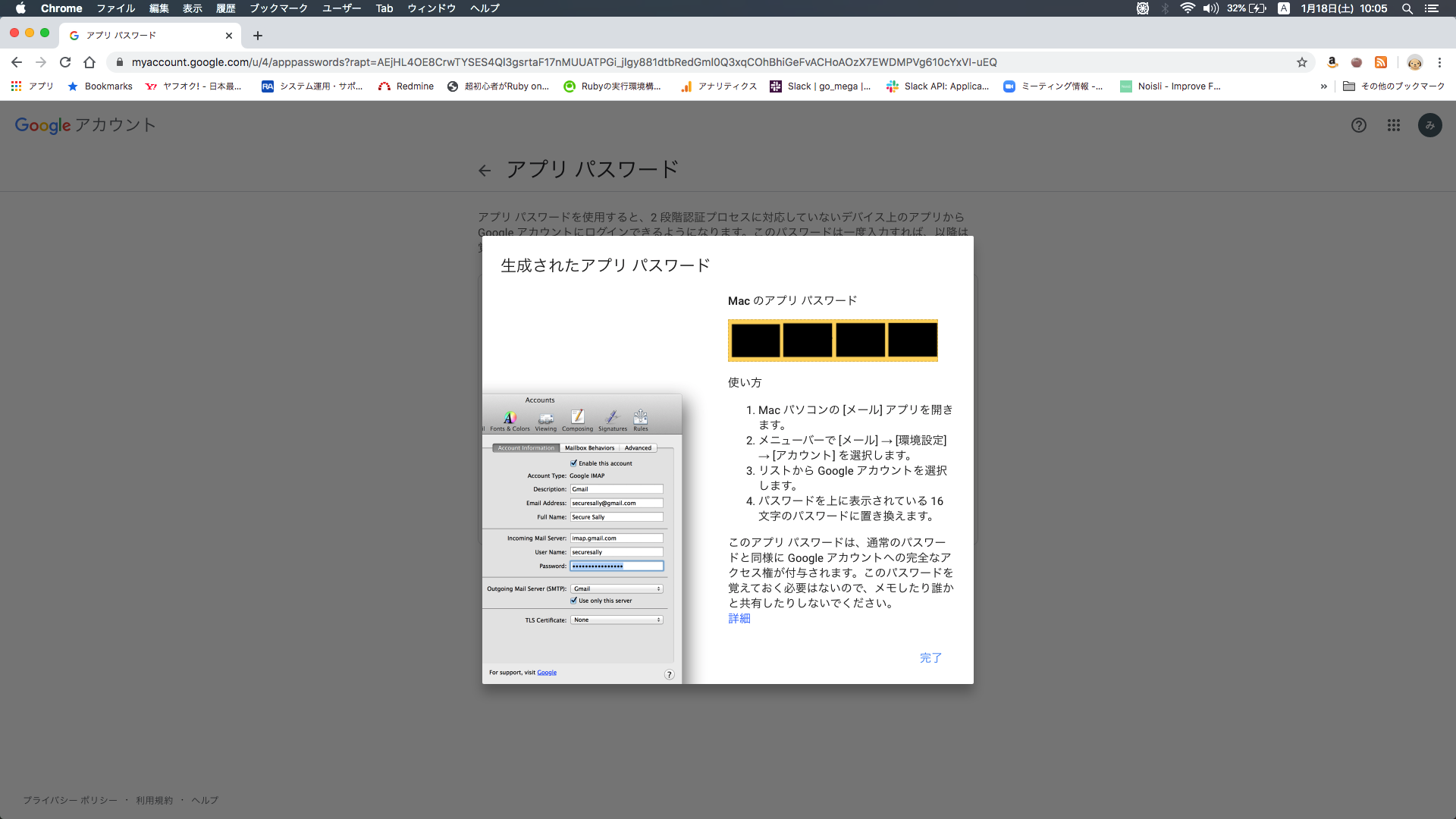More than 5 years have passed since last update.
Google メールアプリケーション用のパスワードを取得する
Last updated at Posted at 2020-01-19
Register as a new user and use Qiita more conveniently
- You get articles that match your needs
- You can efficiently read back useful information
- You can use dark theme